Utilizando MFe sem Integrador
Utilizando MFe sem Integrador
Como todos sabem, clientes do Ceará precisam utilizar o MF-e (Módulo Fiscal Eletrônico), atualmente é necessário possuir comunicação pelo Integrador, processo que não é mais necessário pois a comunicação será feita por dlls.
ATENÇÃO! Os procedimentos abaixo são técnicos, então qualquer dificuldade que tenha, chame um técnico em informática de sua confiança para realizar os procedimentos!
Segundo ponto: Você precisa ter o driver do MFe instalado em seu micro, para esse processo, recomendamos verificar com o técnico em informática!
Procedimento
ATENÇÃO! Antes de iniciar o procedimento, acesse o PAINEL DE CONTROLE e DESINSTALE o integrador da SEFAZ, ele não pode estar instalado para que o processo ocorra corretamente!
Atenção! Não remova qualquer driver do MFE e não remova o MonitorMFe!
Primeiramente atualize seu sistema, caso não saiba como atualizar, clique aqui!
Caso ainda não tenha a pasta SEFAZ-CE no Arquivos de Programas ou Arquivos de programas (X86), faça o download das dlls clicando aqui
Após baixar, descompacte os arquivos, copie-os e cole-os no caminho: C:Program Files (x86)

Feito isso, abra o Emissor de NFC-e pressione F10 – Configurações do CFe/SAT e marque a opção Emitir sem Integrador;
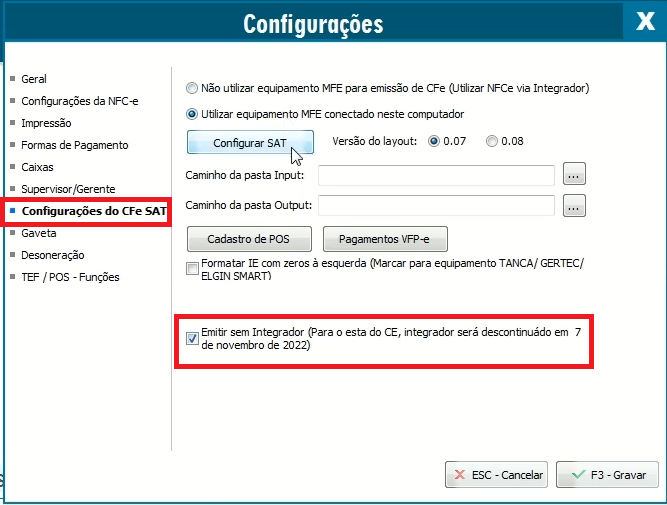
Em seguida, marque a opção Utilizar equipamento MFe conectado neste computador e clique em Configurar SAT;
.png)
Marque o CNPJ 03.916.076/0004-00 e cole a assinatura previamente solicitada no [email protected]
OBS: Caso não tenha solicitado a assinatura, envie um e-mail para [email protected] com o assunto “Assinatura para uso no MFe (se for NFCe, descreva “NFC-e”) para o CNPJ (digite seu CNPJ)” e aguarde o retorno do arquivo txt contendo a assinatura;
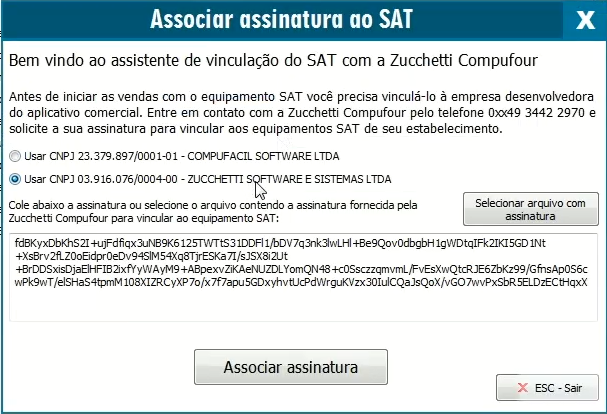
Após Informar a assinatura, clique no botão Associar assinatura;
Seguindo para a próxima tela, será necessário indicar que a comunicação será feita por dll, então na “Marca do equipamento” escolha DLL MFe e clique em Testar Comunicação. Caso não comunique ou ocorra algum erro na tela, verifique se o caminho da dll está correto!
.png)
Feito isso, informe o código de ativação do seu equipamento e clique em Testar código de ativação;

Após validar essa etapa, pressione ESC;
Feita a configuração, clique em F3 – Gravar;
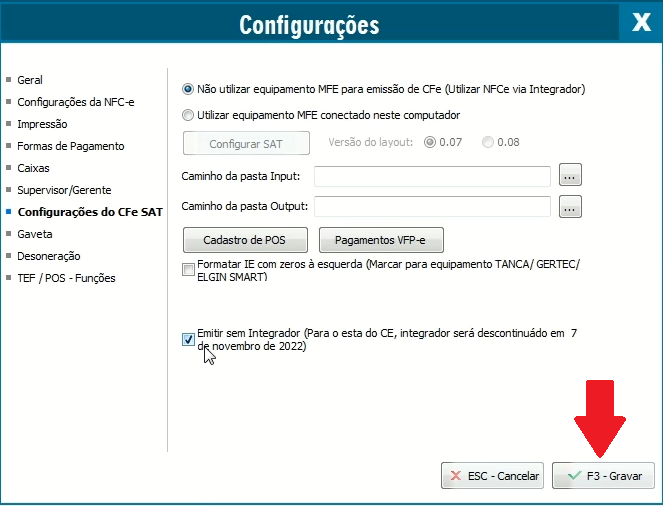
Pronto! Após executar esse processo você poderá efetuar suas vendas, lembrando que não existirá mais a validação do VFPe nas vendas feitas no cartão.

